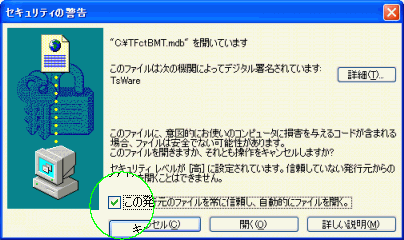体験版を起動したとき、次のような「セキュリティの警告」メッセージが表示される場合の対処方法について説明します。なお、以下に記述する内容は製品版でも同様です。
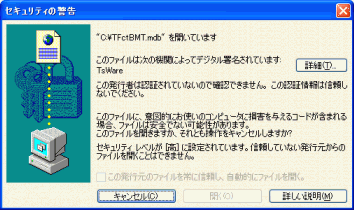
■方法1:セキュリティのレベルを下げる方法
- Accessを起動します。
- [ツール]-[マクロ]-[セキュリティ]メニューを選択します。
- 「セキュリティレベル」で「低」を選択します。
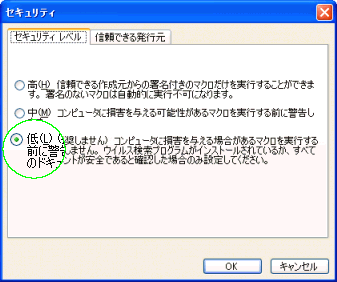
- Accessを再起動します。
- T'sFactoryシリーズの体験版のデータベースファイルを開きます。
■方法2:デジタル署名を認証する方法
- 「セキュリティの警告」メッセージの画面で[詳細]ボタンをクリックします。これによって「デジタル署名の詳細」画面が表示されます。
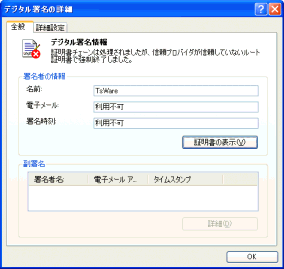
- ここで[証明書の表示]ボタンをクリックします。
- 続いての画面で[証明書のインストール]ボタンをクリックします。
- 「証明書のインポートウィザード」が起動しますので、そのまま[次へ]ボタンを2回ほどクリックしていったあと、最後の画面で[完了]ボタンをクリックします。
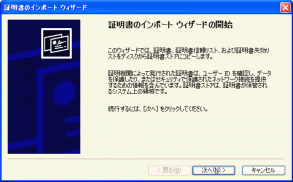
- ウィザード完了後、「ルート証明書ストア」の追加確認メッセージが表示されますので、[はい]ボタンをクリックします。
- T'sFactoryシリーズの体験版のデータベースファイルを開き直します。
- 「セキュリティの警告」メッセージの画面がまだ表示されますが、今度は、「この発行元のファイルを常に信頼し、自動的にファイルを開く」をクリックしてチェックマークを付け、[開く]ボタンをクリックします。これによって、以降、セキュリティのレベルに関係なくT'sFactoryシリーズのデータベースは信頼されてセキュリティ警告が表示されなくなります。